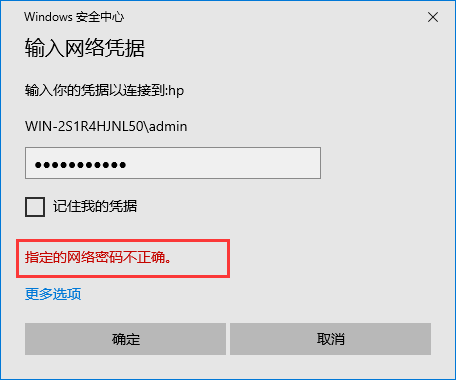「辰鸿科普」每个人都应该熟悉联想电脑。每个人都用过桌面和笔记本电脑。这个品牌的计算机性能非常好,这对许多用户的家庭办公也是必要的。长期使用后,许多计算机系统将崩溃,此时需要重新安装系统,安装时可以设置BIOS从U盘开始,设置好,才能对联想电脑进行U盘装机,下面小晨就给大家介绍一下。
联想电脑bios启动项最佳设置方法:
工具/原料
联想电脑
方法/步骤
首先,在启动联想LOGO界面点击F1,进入BIOS界面,“→右键移到Startup”,如图:
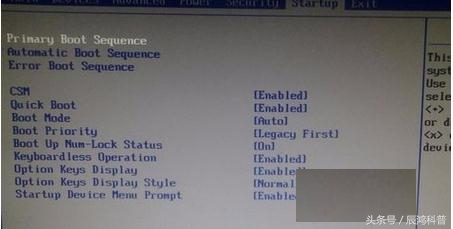
进入“Primary Boot Sequence主要启动项设置界面
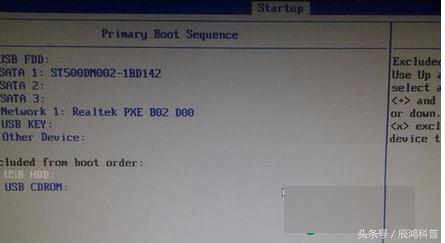
在这一步,你可能会发现你想启动的项目在下面\\"Excluded from boot order\\"该选项的意思是未添加的启动项,如何在上面的启动项中启动这个未添加的启动项?整个联想BIOS在操作界面中,没有提示,所以很多用户不会在这里选择
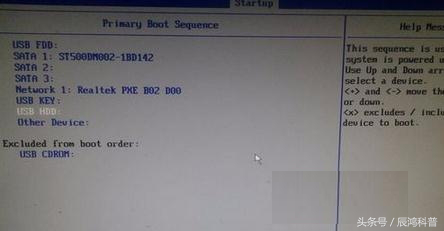
其实很简单,需要选择你想添加的项目,点击X您可以将添加的启动项移动到上述启动项。
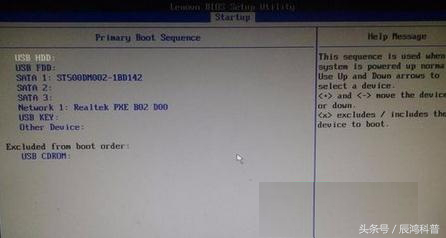
然后点击您需要的启动项 移到顶部启动项。
然后点击您需要的启动项 移到顶部启动项。F保存重启,看能不能从心爱的U盘开始。